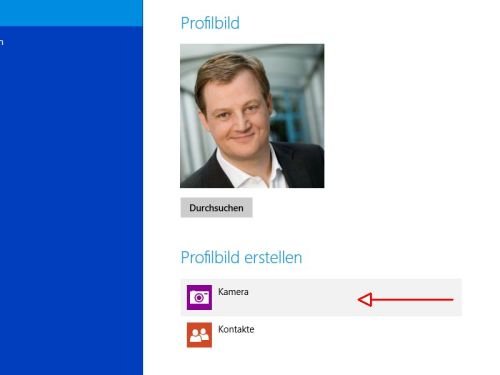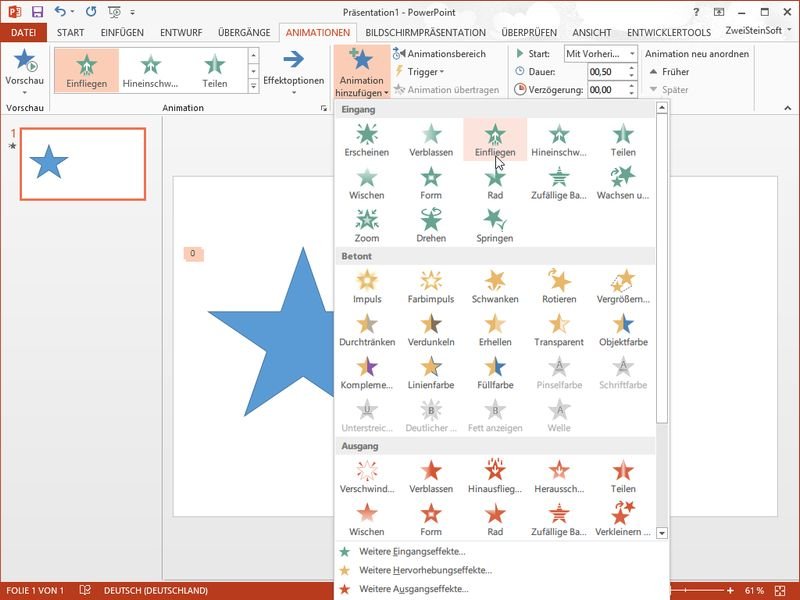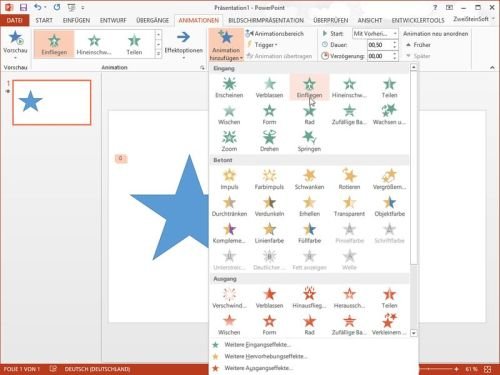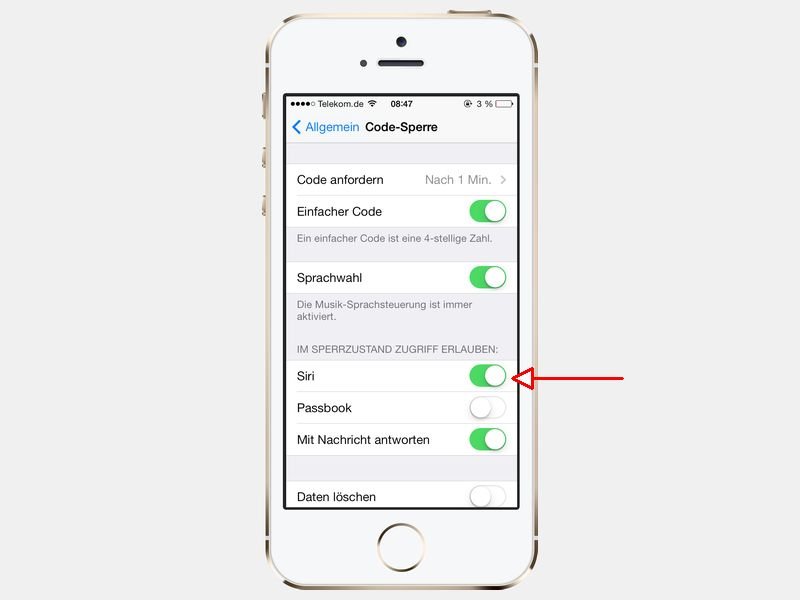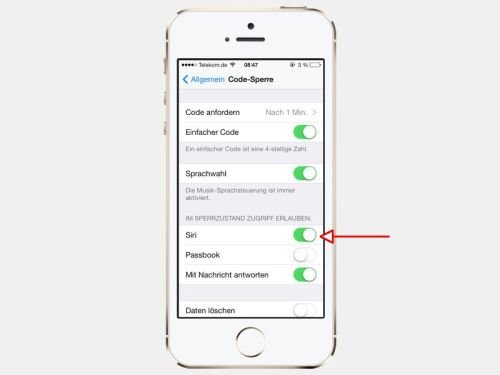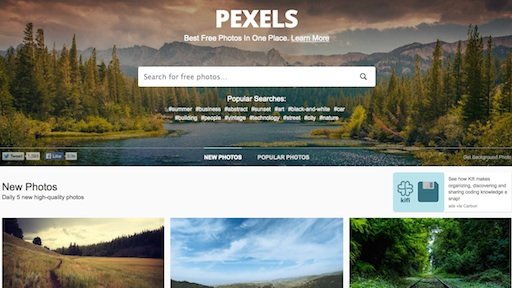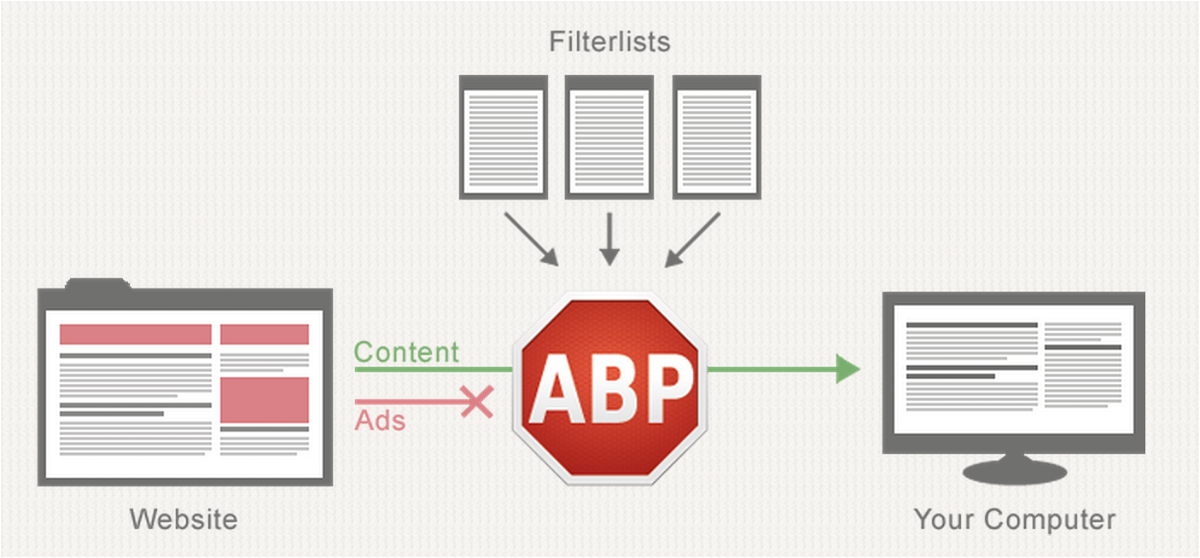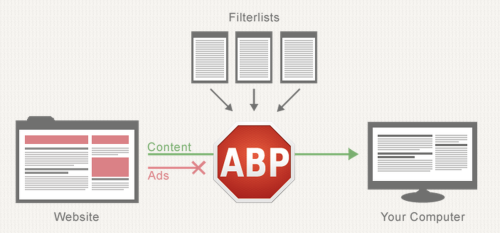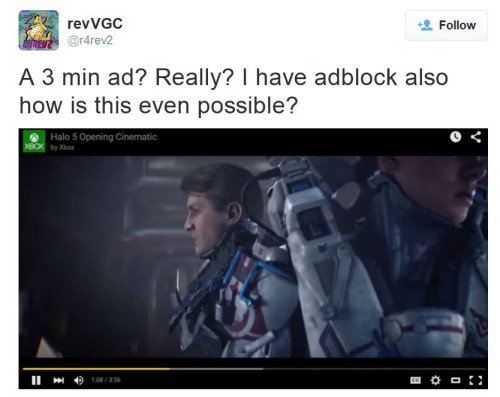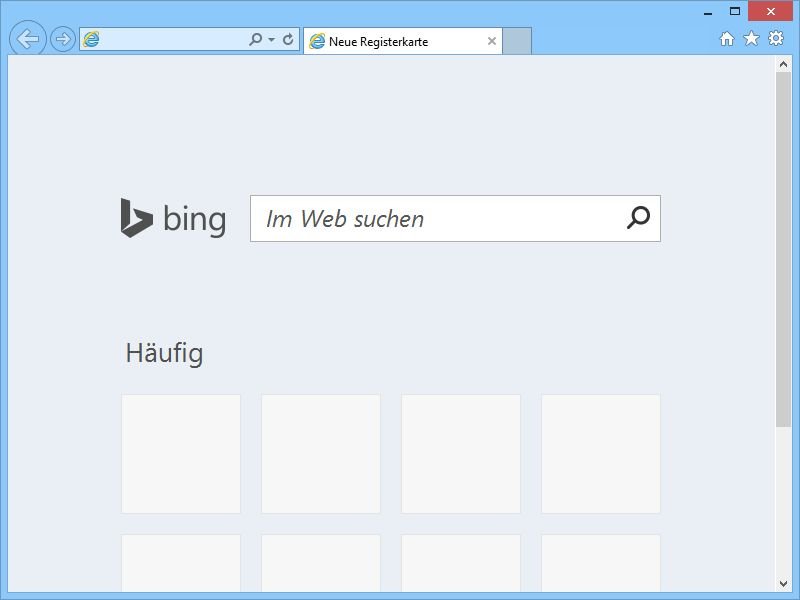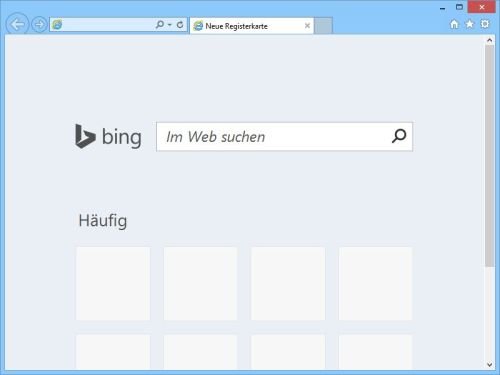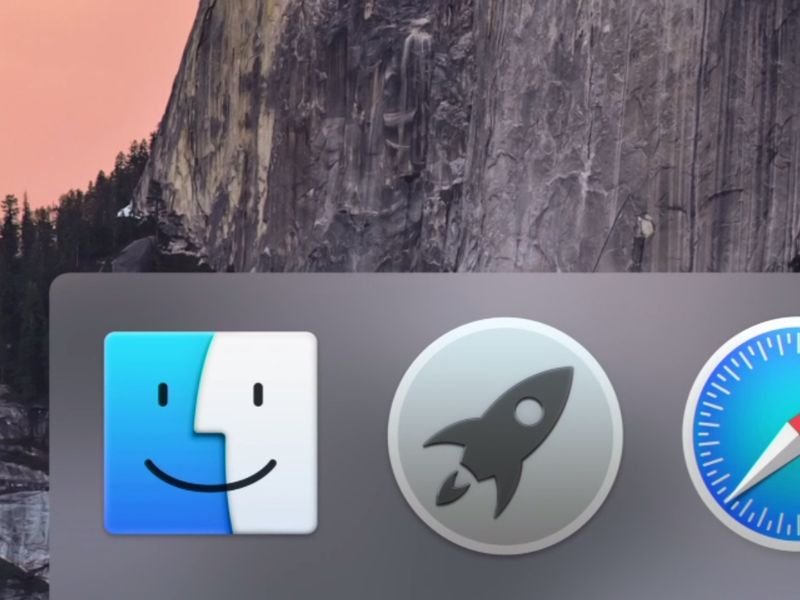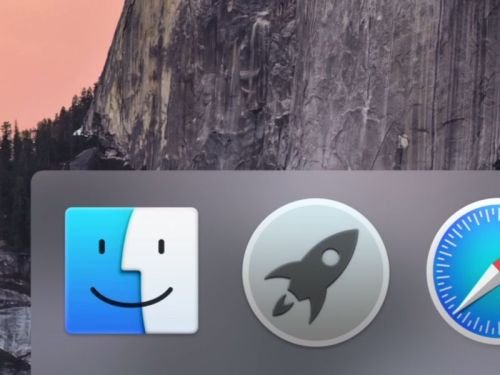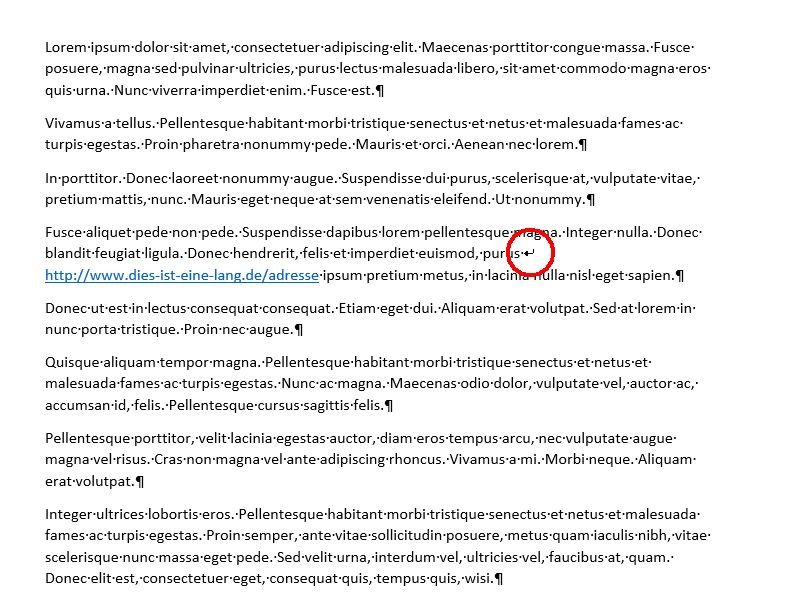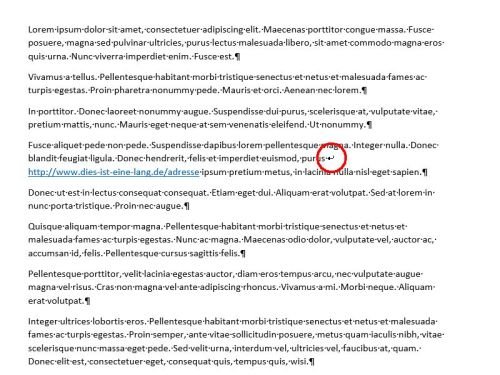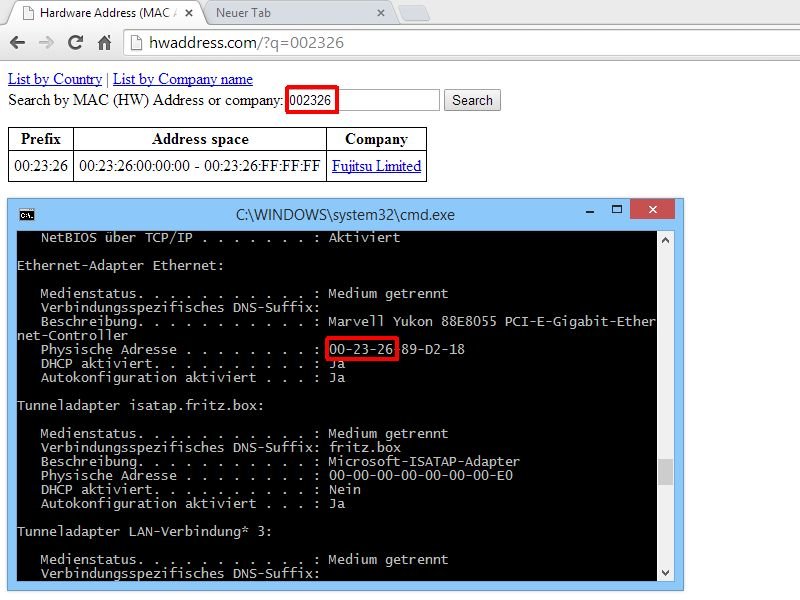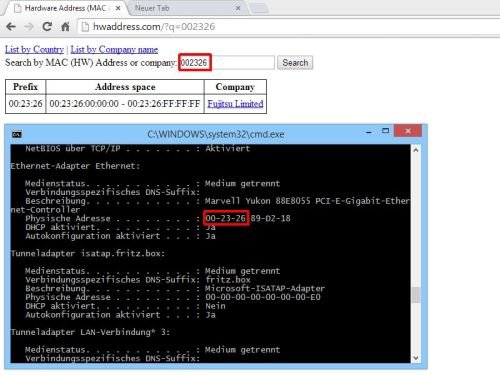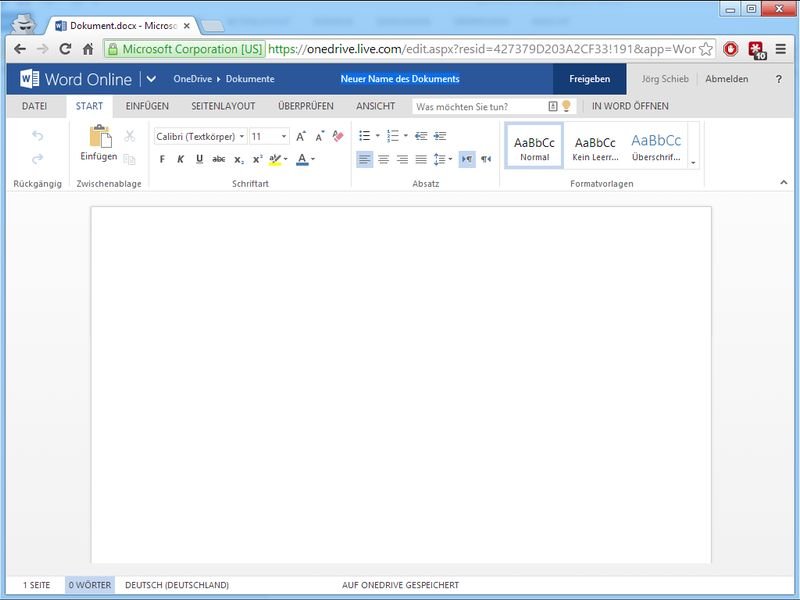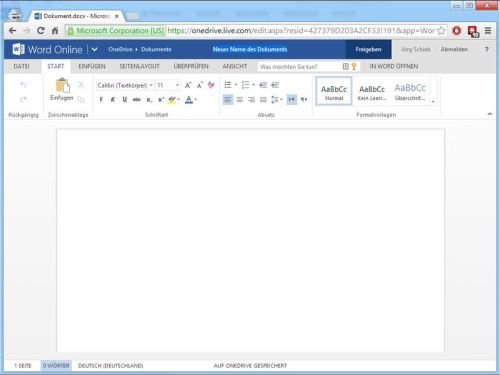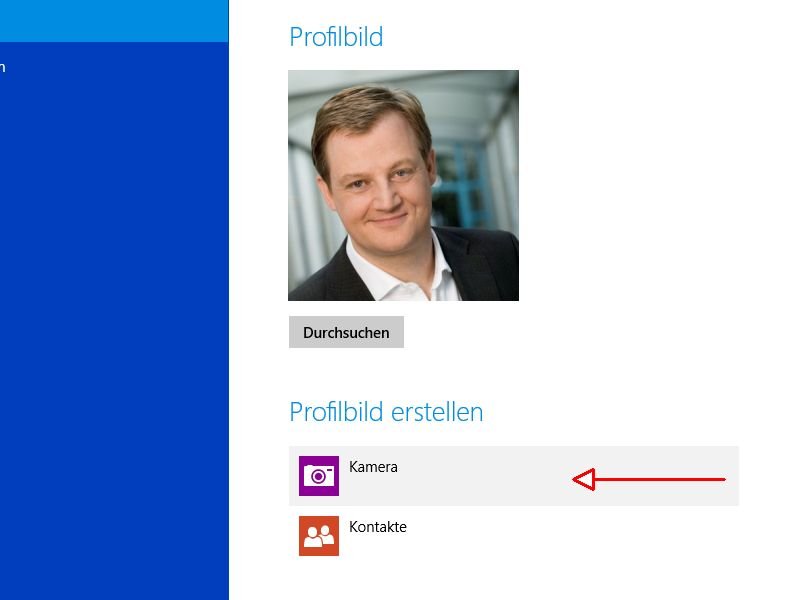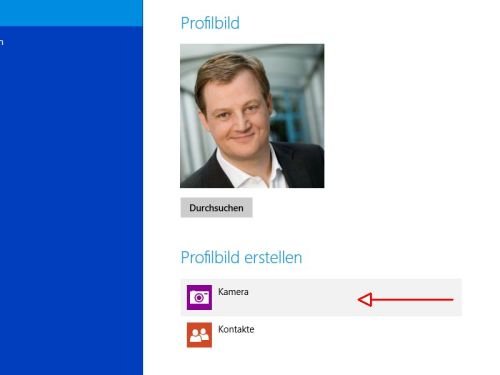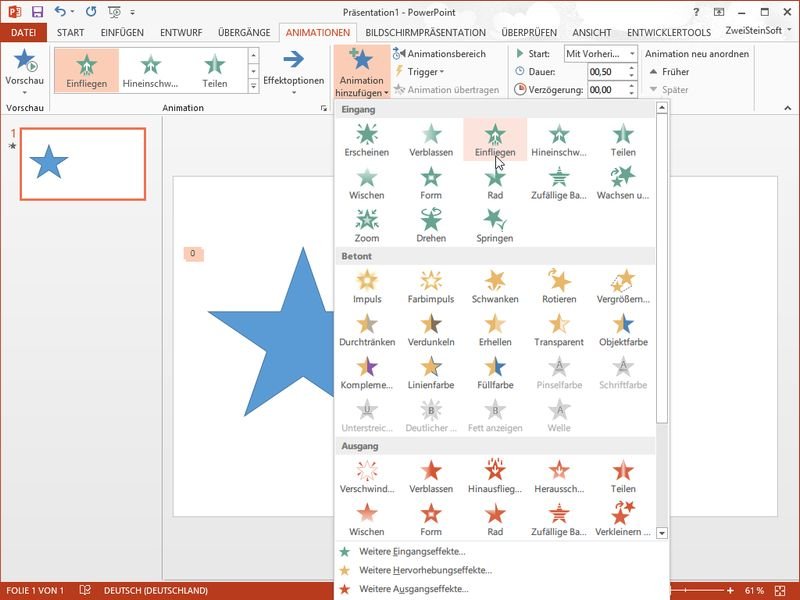
07.11.2014 | Tipps
Mit den PowerPoint-Animationen lassen sich Objekte elegant ein- und ausblenden. Sie wollen die Effekte zweier Animationen kombiniert auf ein Objekt anwenden? Kein Problem, wir zeigen, wie das geht.
Im Beispiel blenden wir ein Objekt langsam ein und bewegen es gleichzeitig von links nach rechts. Öffnen Sie als Erstes eine Präsentation und markieren Sie das Objekt, das animiert werden soll, per Maus.
Die erste Animation erstellen Sie jetzt, indem Sie oben im Menüband zum Tab „Animationen“ schalten und eine der Eingangs-Animationen zuweisen, zum Beispiel „Verblassen“.
Anschließend folgt weiter rechts ein Klick auf „Animation hinzufügen“. Sie sehen dann die gleiche Palette erneut, wählen diesmal aber die zweite Animation aus, im Beispiel „Einfliegen“. Die Richtung wählen Sie dann noch, indem Sie den Pfeil „Effektoptionen“ von unten nach oben, aufklappen und „Von links“ wählen. Als Starttyp stellen Sie oben „Mit vorherigen“ ein.
Drücken Sie zum Schluss die [Umschalt+F5]-Taste, um die kombinierte Animation anzuzeigen.
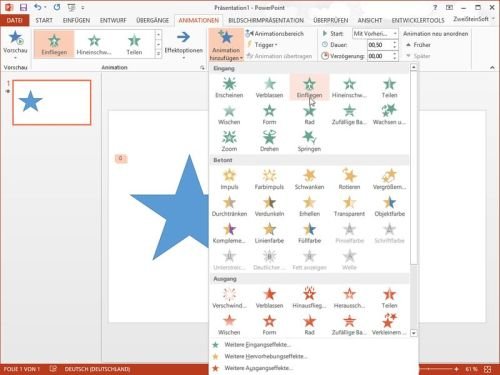
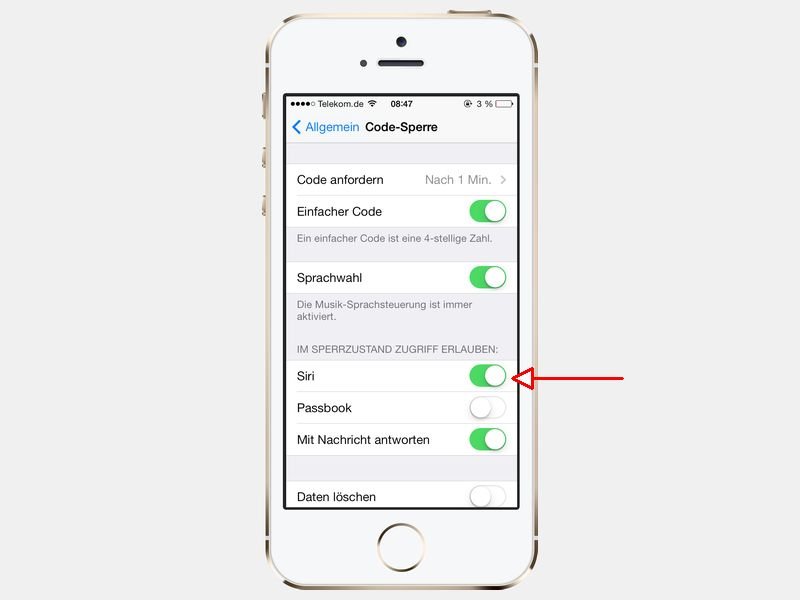
06.11.2014 | Tipps
Damit nicht jeder sich unbemerkt an Ihrem iPhone zu schaffen machen kann, sollten Sie die Codesperre einschalten. Dann ist zum Entsperren der Oberfläche stets die Eingabe eines Passcodes nötig. Siri und andere Funktionen bleiben aber verfügbar. Sie wollen die Sicherheit erhöhen? Dann schalten Sie die Assistentin für den Sperrbildschirm ab.
Um die Siri-Funktion für den Sperrbildschirm von iOS 8 zu deaktivieren, führen Sie die folgenden Schritte aus:
- Drücken Sie auf den Home-Knopf, um den Startbildschirm anzuzeigen.
- Per Tipp auf das Zahnrad-Symbol wechseln Sie jetzt zu den Einstellungen.
- Öffnen Sie nun den Bereich „Touch ID & Code“.
- Unter dem Abschnitt „Im Sperrzustand Zugriff erlauben“ deaktivieren Sie Siri.
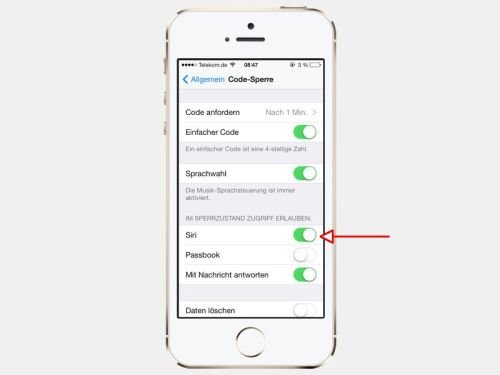
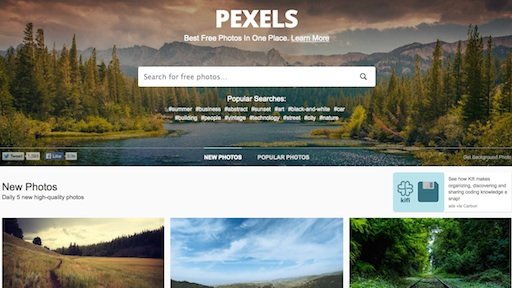
05.11.2014 | Tipps
Blog oder Webseite wollen regelmäßig mit illustrativen Bildern oder Fotos bestückt werden. Das ist nicht ganz einfach, denn Fotoaufnahmen sind urheberrechtlich geschützt. Man darf nur eigene Fotos benutzen – und die Fotos anderer nur dann, wenn der Urheber der Nutzung zustimmt. Meist muss man dafür bezahlen. Jetzt gibt es ein Portal, das einem beim Finden von lizenzfreien Fotos behilflich ist.
(mehr …)
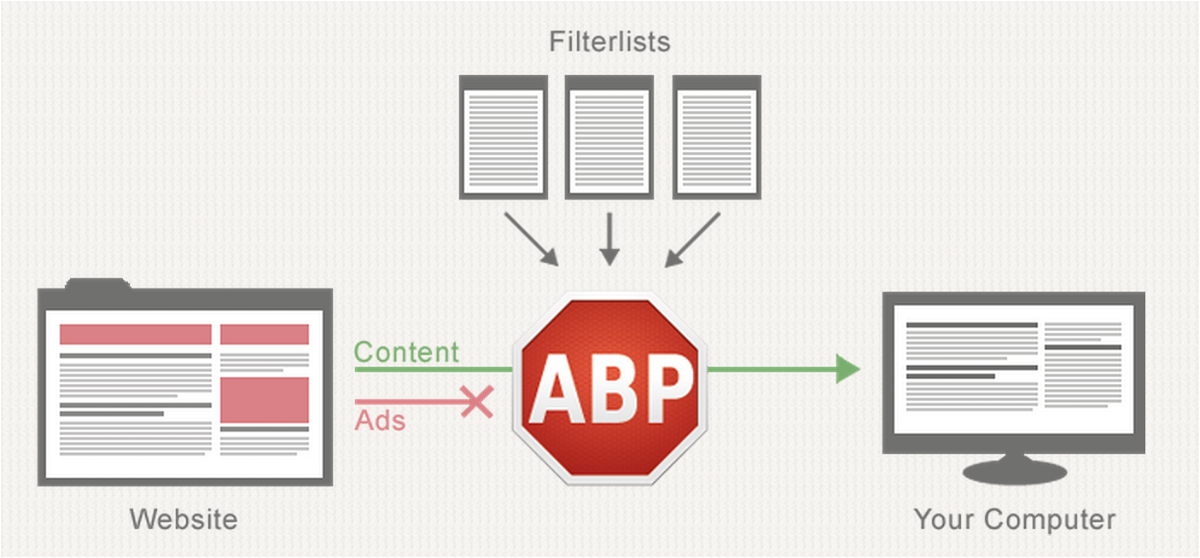
31.10.2014 | Tipps
Immer mehr User nutzen Werbeblocker, um sich vor lästiger Werbung im Internet zu schützen. Allerdings ruinieren AdBlocker das Finanzierungsmodell vieler Anbieter im Netz: Sie verdienen weniger, wenn immer mehr User die Werbung nicht sehen. Deswegen wehren sich manche Anbieter jetzt gegen AdBlocker – und zeigen trotzdem Werbung. Selbst Große wie Springer machen da mit. Die Stimmung im Netz ist ruiniert.
Für alle, die es noch nicht wissen: Wie funktionieren Werbeblocker?
Es gibt kostenlos erhältliche Erweiterungen für Browser wie Chrome, Firefox und Co. Die bekannteste Software ist AdBlock Plus. Die Software filtert Anzeigen aus den Webseiten. Die Webseiten werden schneller geladen – und sehen übersichtlicher aus, weil keine Werbung enthalten ist.
Für den User ist das erst mal praktisch. Es gibt auch Filter, die unterdrücken Werbung in YouTube – keine Werbeflächen mehr. Doch die Filter ärgern die Betreiber von Webseiten, denn so verdienen sie deutlich weniger. Mittlerweile sollen bis zu 30% aller Internet-Nutzer mit AdBlockern surfen – da entstehen erhebliche Verluste.
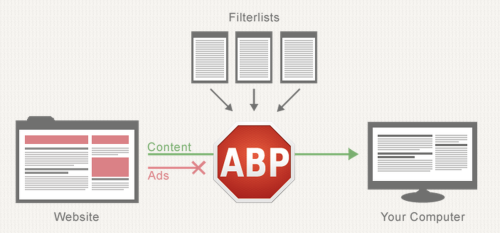
Mittlerweile wehren sich aber manche Anbieter im Netz, allen voran der Axel Springer Verlag. Was unternehmen sie?
Manche Anbieter informieren Besucher mit Werbefiltern, dass sie es nicht in Ordnung finden – und bitten sie, den Werbefilter für ihr Angebot freizuschalten. Was man machen kann. Axel Springer aber wehrt sich vehementer: Seit vergangener Woche sperrt bild.de die Nutzer von Adblockern aus und bietet ihnen dagegen an, eine kostenpflichtige, werbereduzierte Version der Webseite zu abonnieren.
Auch Gruner+Jahr geht so vor, etwa auf der Webseite von geo.de. Springer verwendet ein ausgeklügeltes technisches Verfahren, um Werbeblocker zu erkennen – und auf Rechnern mit AdBlocker gar keine Inhalts auszusperren. Springre hat auch einen führenden Hersteller von Werbefiltern, das Kölner Unternehmen Eyeo, eine einstweilig Verfügung zukommen lassen.
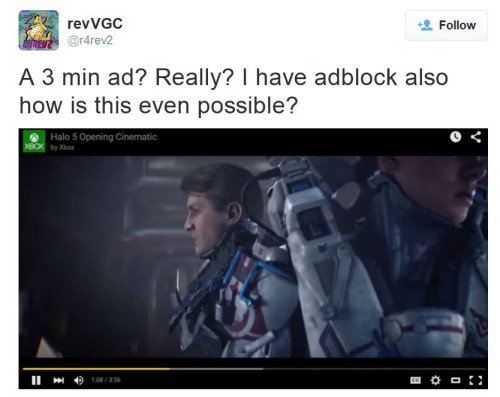
Wieso der Aufwand?
Ganz klar: Die durch Werbeblocker verursachten Einkommensausfälle sind enorm. User mit Werbeblocker nutzen die Dienste/Inhalte kostenlos, bringen aber gar kein Geld. Abgesehen davon: Einige Werbefilter wie AdBlock gehen mittlerweile hin und kassieren Geld bei der Werbeindustrie dafür, um als „Acceptable Ads“ gelistet zu werden. Solche Anzeigen werden durch die Filter durchgelassen und angezeigt. Der Hersteller der Software kassiert also Werbeerlöse – in einer Software, die Werbung blockieren will. Das kann man sich eigentlich nicht gefallen lassen.
Sind denn AdBlocker legal – und AdBlock-Blocker, also das, was Axel Springer macht, auch?
Einige Gerichte wurden schon mit dieser Frage bemüht – und sie sagen: Werbefilter sind in der Regel legal, zumindest, wenn sie nur Werbung ausknipsen. Deswegen hat Springer jetzt technisch aufgerüstet und liefert die Webinhalte mit Software aus.
Wer die manipuliert, und das müssten die Werbeblocker nun, wenn sie die Werbung rausfiltern wollen, manipuliert die Software – und das ist verboten, da Bild.de technische Vorkehrungen trifft, um unerwünschte User (solche mit Werbefilter) auszusperren. Die Webinhalte gelten als verschlüsselt – das zu knacken ist strafbar. Wahrscheinlich der einzige Weg, Werbefiltern ein Schnippchen zu schlagen.
Jetzt hat Springer sogar einen YouTuber verklagt, der in einem Video zeigt, wie man die AdBlock-Sperren bei Bild.de umgehen kann. Was ist da los?
In der Tat: Ein YouTuber, der in einem YouTube-Video zeigt und erklärt, wie sich die AdBlock-Blockade auf Bild.de umgehen lässt, wurde juristisch abgemahnt. Damit will Axel Sprinter unterstreichen: Es ist ihnen ernst. Sie wollen verhindern, dass sich AdBlocker weiter durchsetzen.
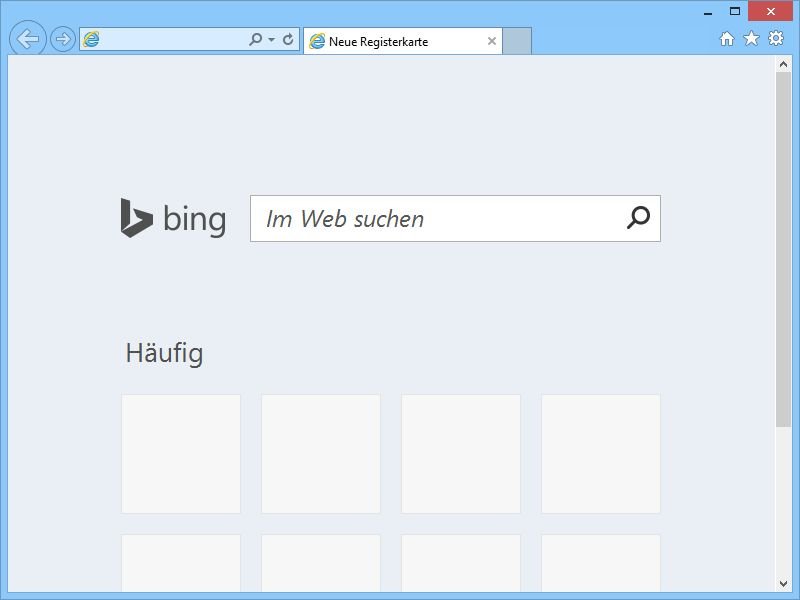
26.10.2014 | Tipps
Für schnelle Internet-Recherchen zeigen Firefox und Chrome auf der Neuer-Tab-Seite ein großes Suchfeld an, in das man Stichwörter zum Suchen eintippen kann. Ab sofort klappt das auch beim Internet-Explorer-Browser.
Mit einem der aktuellen Updates hat Microsoft diese Funktion seinem Browser spendiert. Auch bisher schon konnte man bei Bing suchen, wenn man einen Suchbegriff in die Adressleiste von IE eingibt.
Ab sofort suchen Sie direkt von der „Neuer-Tab“-Seite aus: Geben Sie Ihr Suchwort in das große Feld ein, und drücken Sie auf die [Eingabetaste]. Damit das Textfeld sichtbar wird, muss Bing als Standard-Suchmaschine im Browser hinterlegt sein.
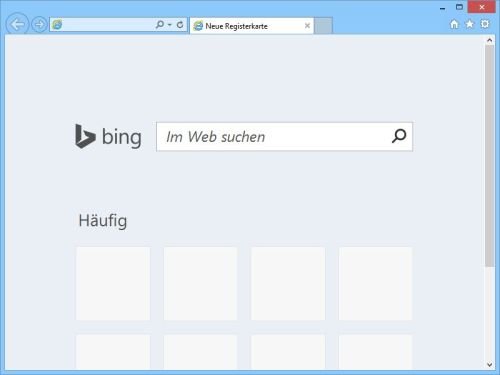
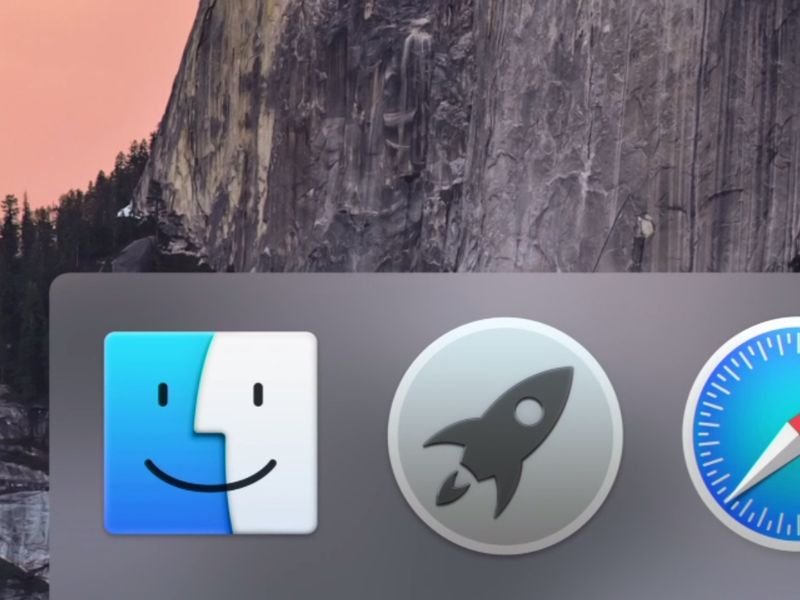
26.10.2014 | Tipps
Seit kurzem steht die neue OSX-Version 10.10 mit dem Namen Yosemite für alle Mac-Nutzer zum kostenlosen Download bereit. Die besten Neuerungen sind aber ziemlich versteckt. Wir stellen sie Ihnen vor!
- Schnelle Wort-Vorschläge
Tippen Sie in irgendeiner App ein Wort, und lassen Sie sich passende Wörter vorschlagen – einfach auf die [Esc]-Taste drücken.
- Virtuelle Flugstunde
Gehen Sie auf virtuelle Städtetour. Starten Sie dazu die Karten-App, geben Sie den Namen einer unterstützten Stadt ein, und klicken Sie auf „3D Flyover Tour“.
- Tabs vom iPad oder iPhone ferngesteuert schließen
Sie haben versehentlich einen Tab im mobilen Safari-Browser Ihres Apple-Geräts offen gelassen? Starten Sie am Mac Safari, öffnen Sie einen neuen Tab und klicken Sie einfach bei dem zu schließenden Tab auf das X-Symbol.
- Nachrichten-App: Gespräche stumm schalten
Unterhaltungen in der Nachrichten-App lassen sich jetzt genau wie bei iOS stumm schalten. Klicken Sie dazu einfach auf den Details-Knopf und wählen Sie „Nicht stören“.
- Dock an eine andere Stelle verschieben
Halten Sie die [Umschalt]-Taste gedrückt, dann lässt sich das Dock mit den App-Symbolen per Maus an die gewünschte Kante des Bildschirms ziehen.
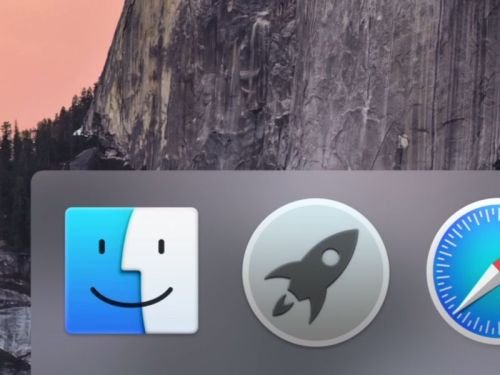
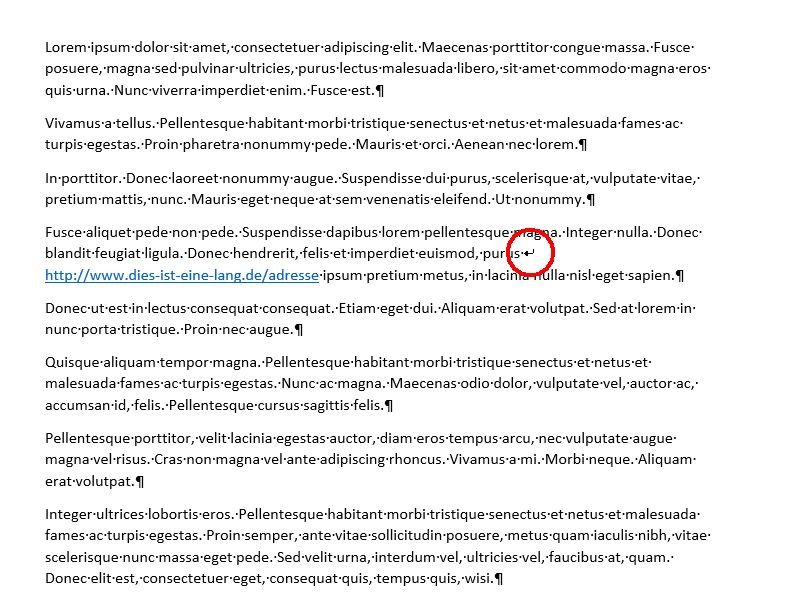
26.10.2014 | Office
Fügt man am Ende einer Textzeile eine Mail- oder Webseiten-Adresse ein, trennen Word und Outlook sie wie ein normales Wort. Das ist aber oft ungünstig. Wir zeigen, wie Sie automatische Zeilenumbrüche inmitten von URLs verhindern.
Überlassen Sie das Trennen von Hyperlinks nicht Ihrer Textverarbeitung. Fügen Sie einfach vor dem betreffenden Link einen manuellen Zeilenumbruch ein. Dazu setzen Sie den Textcursor direkt vor die Website- oder E-Mail-Adresse und drücken dann das Tastenkürzel [Umschalt] + [Eingabetaste]. Das funktioniert nicht nur in Word und Outlook, sondern auch in vielen anderen Programmen, wie etwa OpenOffice.org Writer.
Durch den manuellen Zeilenumbruch wird der gesamte Link als Ganzes in die nächste Zeile verbannt, sodass er nicht getrennt werden muss.
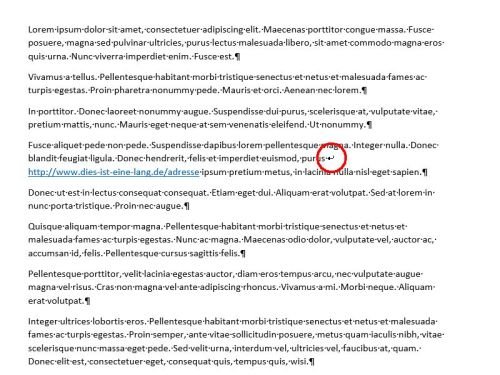
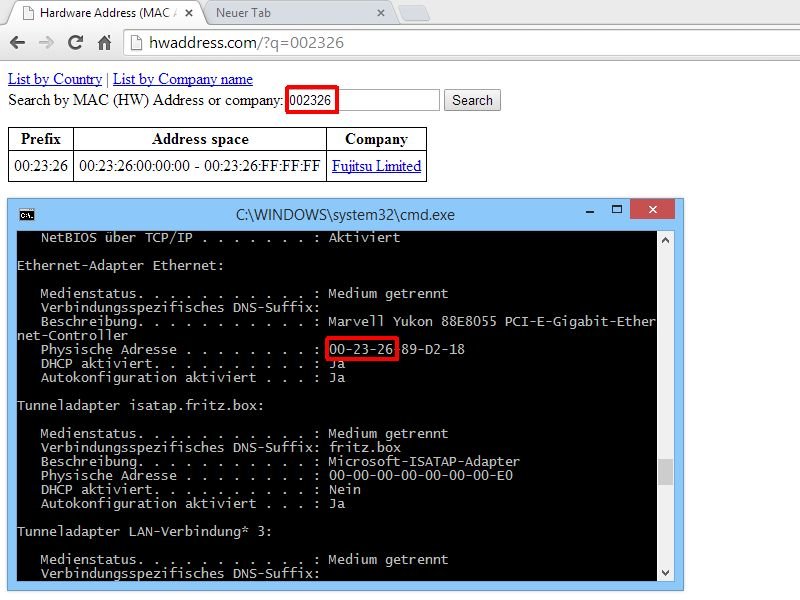
23.10.2014 | Tipps
Die meisten Netzwerkkarten und Funkmodule werden von nur wenigen Hardware-Herstellern gebaut. Selbst wenn sie einen nichtssagenden Namen tragen, steckt oft ein bekannter Hersteller hinter dem Funk-Chip. Welcher das ist, finden Sie schnell heraus.
Lesen Sie dazu als Erstes die MAC-Adresse Ihrer Netzwerkkarte aus. In Windows 8.1 drücken Sie dazu [Windows] + [R], geben cmd ein und klicken auf „OK“. Nutzen Sie jetzt den Befehl ipconfig /all [Eingabetaste].
Sie sehen daraufhin mehrere Abschnitte. Suchen Sie den Abschnitt der fraglichen Netzwerkkarte, und merken Sie sich die ersten 3 Gruppen der physischen Adresse. Steht dort etwa „Ethernet-Adapter… Physische Adresse: 00-23-26-89-D2-18“, merken Sie sich davon „002326“.
Laden Sie jetzt die Webseite https://hwaddress.com/, und geben Sie in das Suchfeld die gemerkten Ziffern und Buchstaben ein. Nach einem Klick auf „Search“ lässt sich der Hersteller direkt ablesen.
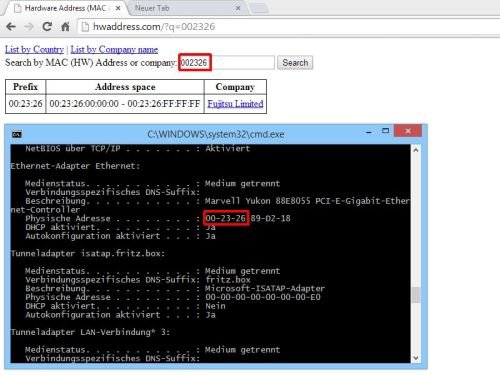
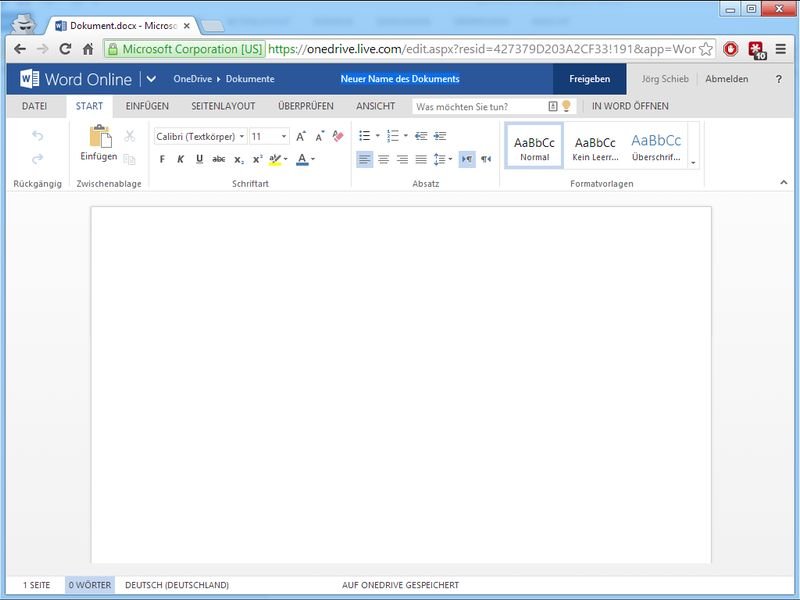
17.10.2014 | Tipps
Für unterwegs tut die Onlineversion der Office-Programme unter office.live.com gute Dienste. Sie lässt sich direkt im Browser nutzen. Legen Sie etwa ein neues Word-Dokument an, heißt es automatisch „Dokument“. Wie ändern Sie den Namen?
Um in Word Online ein soeben neu erstelltes Dokument mit einem anderen Namen zu versehen, öffnen Sie das Dokument zunächst, falls noch nicht geschehen. Anschließend klicken Sie einfach im geöffneten Online-Editor oben in der Titelleiste auf das Word „Dokument“.
Daraufhin wird ein Eingabefeld sichtbar, in das Sie den gewünschten Namen des Dokuments eintippen. Drücken Sie nach dem Umbenennen einfach auf die [Eingabetaste], um die Änderung zu speichern.
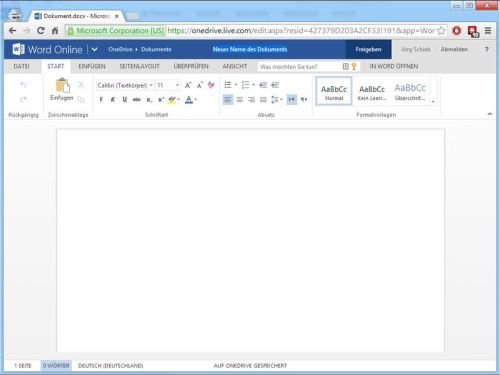
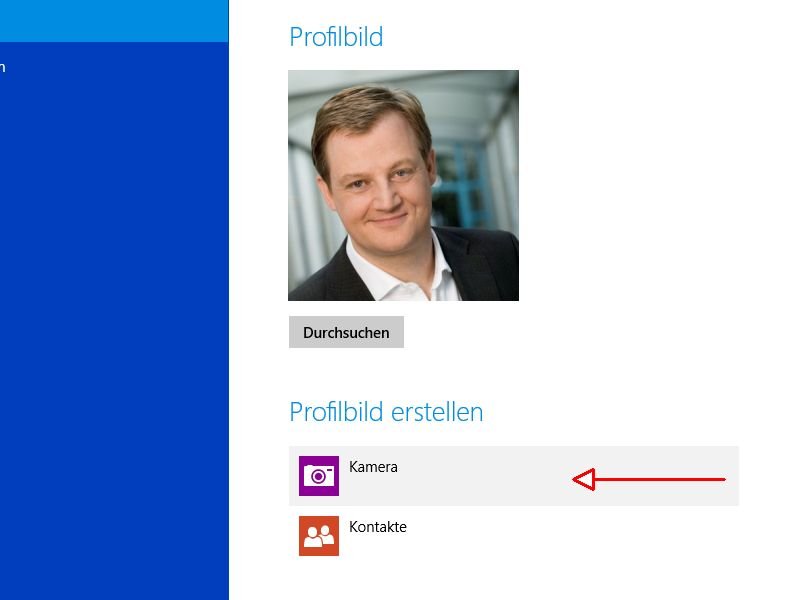
15.10.2014 | Tipps
Für jedes Benutzerkonto merkt sich Windows ein eigenes Benutzerbild. Es ist zum Beispiel auf der Anmeldeseite sichtbar. Sie wollen das Profilfoto Ihres Benutzerkontos ändern? Dafür können Sie auch die Webcam verwenden. Wir zeigen, wie das bei Windows 8.1 funktioniert.
Um das eigene Profilbild zu ändern, indem Sie ein Foto mit der Webcam Ihres Notebooks aufnehmen, wischen Sie zunächst vom rechten Bildschirmrand, oder drücken Sie [Windows] + [I]. Anschließend tippen oder klicken Sie auf „PC-Einstellungen ändern“ und wechseln dann zum Bereich „Konten, Ihr Konto“. Auf der rechten Seite, im Bereich „Profilbild erstellen“, rufen Sie jetzt „Kamera“ auf und folgen den Anweisungen.
Handelt es sich bei Ihrem Benutzerkonto um ein Microsoft-Konto (früher Windows Live ID), gilt das neue Foto auch automatisch für Ihr Profil bei Outlook.com sowie in Skype. Außerdem wird es zu allen Geräten synchronisiert, die mit dem gleichen Microsoft-Konto angemeldet sind.